Як переміщати ігри та керувати зовнішніми дисками на Xbox One

Після додавання зовнішнього накопичувача до Xbox One для збільшення пам’яті ви захочете розпочати переміщення ігор та програм між дисками. Ось як керувати ними.
Днями ми показали, як додатизовнішній диск Xbox One для збільшення пам’яті. Після налаштування ви можете розпочати переміщення ігор, додатків та іншого вмісту між дисками. Ось перегляд способів керування вашими даними, а також використання зовнішніх накопичувачів як медіа-накопичувачів.
Переміщення ігор та інших предметів між дисками
Перше, що ви хочете зробити - це зрозуміти, куди потрібно переміщувати дані. Щоб керувати вмістом на кожному диску, перейдіть до Налаштування> Система> Зберігання і там ви побачите додатковий диск, який ви додали. Виберіть або одну, і ви отримаєте список дій управління, таких як перегляд вмісту диска, перейменування його або встановлення його як диск за замовчуванням для встановлення нових елементів.
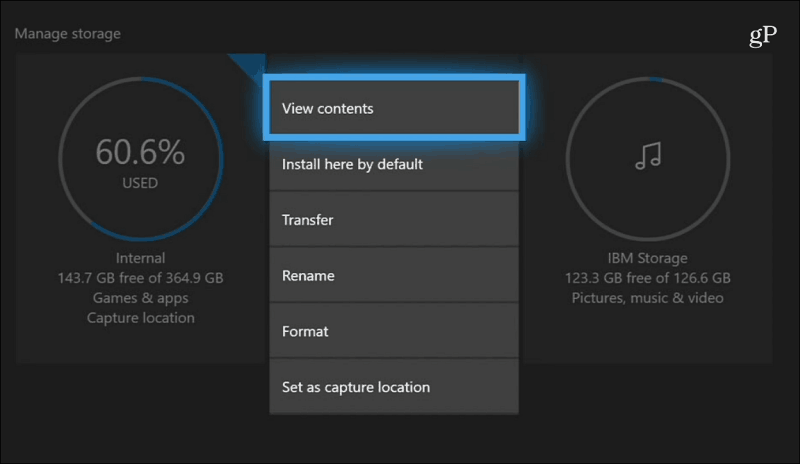
Щоб перемістити гру, перейдіть до пункту Мої ігри та програми тавиділіть гру або додаток, яке потрібно перемістити. Натисніть кнопку "Меню" на контролері, щоб відкрити список різних дій - виберіть "Керувати грою" зі списку.
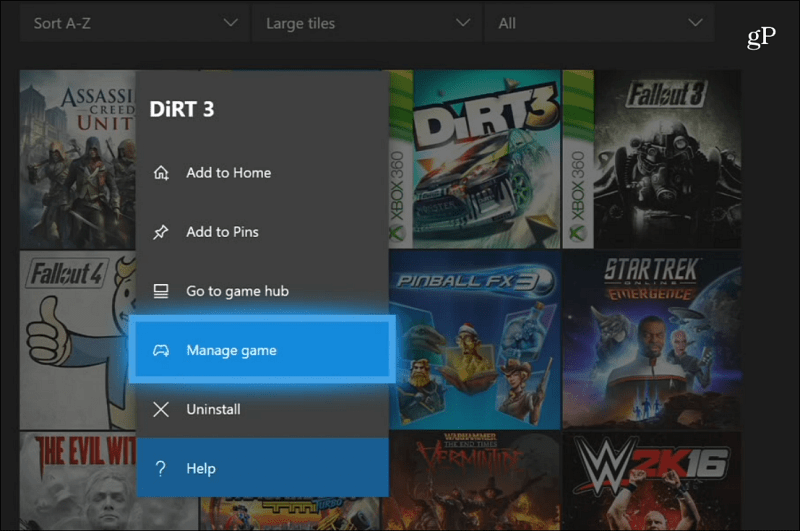
На наступному екрані виберіть "Перемістити всіх"кнопка. Потім виберіть кнопку «Перемістити» у повідомленні про підтвердження, яке з’являється, і ви отримаєте екран прогресу під час переміщення гри між дисками. У наведеному нижче прикладі я переміщу гру Xbox 360 з внутрішнього диска на зовнішній, який я налаштував.
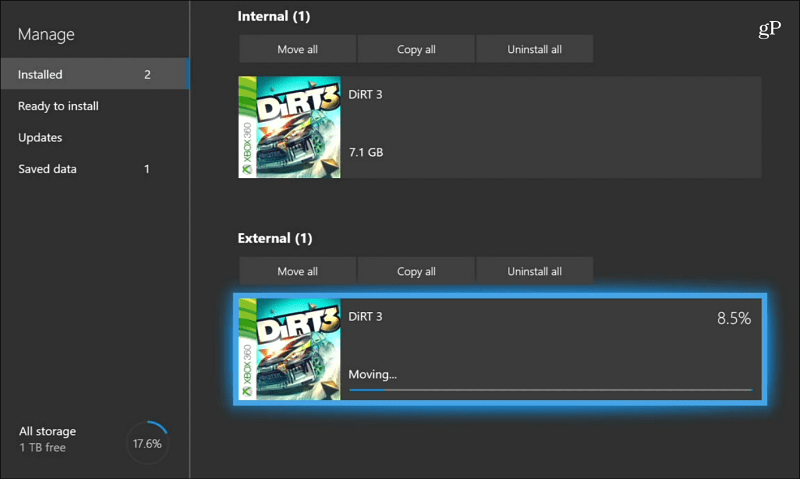
Після того, як ви перенесли пару ігор, ви вирушаєтедо вашого списку Ігор та додатків, можливо, вам цікаво, де ваші ігри. Ну, перегляд за замовчуванням внутрішнього накопичувача. Вам просто потрібно відфільтрувати його до зовнішнього, а потім вибрати гру, в яку потрібно грати.
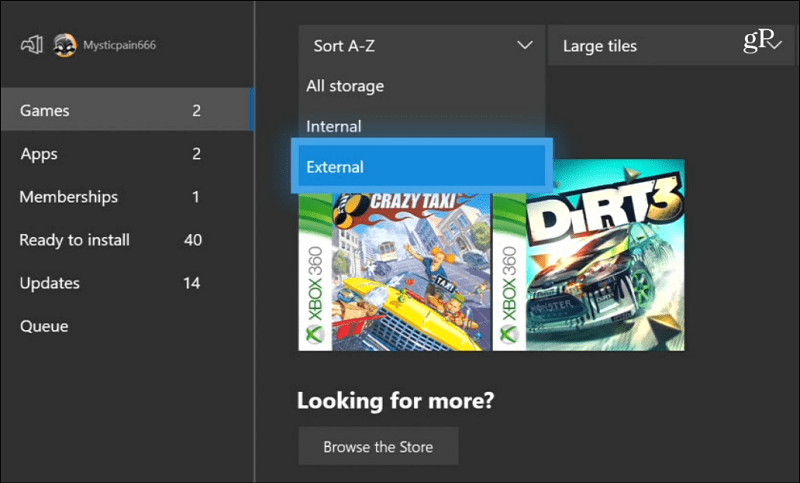
Використання медіа-накопичувачів
У той час як великі накопичувачі призначені для зберіганнявеличезні ігри Xbox One, у вас ще є кілька додаткових портів на консолі, які ви можете використовувати для управління медіа. Наприклад, ви можете відтворювати музику, відео або показувати фотографії на великому екрані з флешки. Ви не можете просто підключити диск та отримати доступ до його вмісту. Як і для відтворення DVD або Blu-ray, спочатку вам потрібно спочатку встановити відповідний додаток. Вам потрібен додаток Media Player, і якщо у вас його ще немає, Xbox запропонує вам спочатку встановити його.
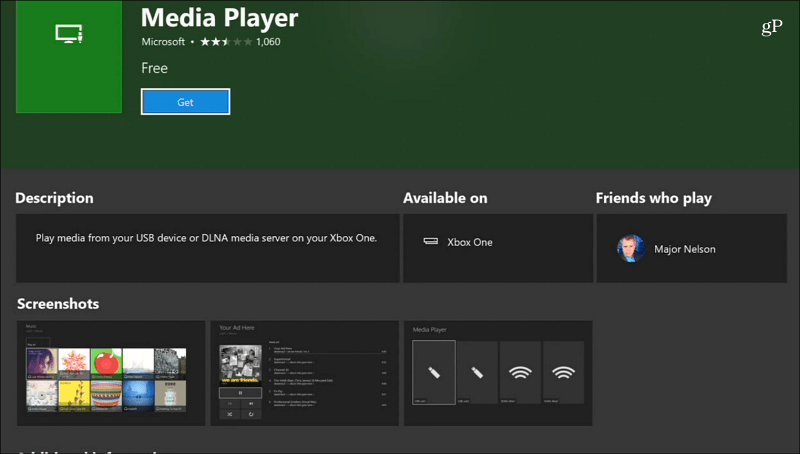
Поставте флешку у вільний USB-порт та відкрийте її у диспетчері пам’яті, щоб переглянути вміст.
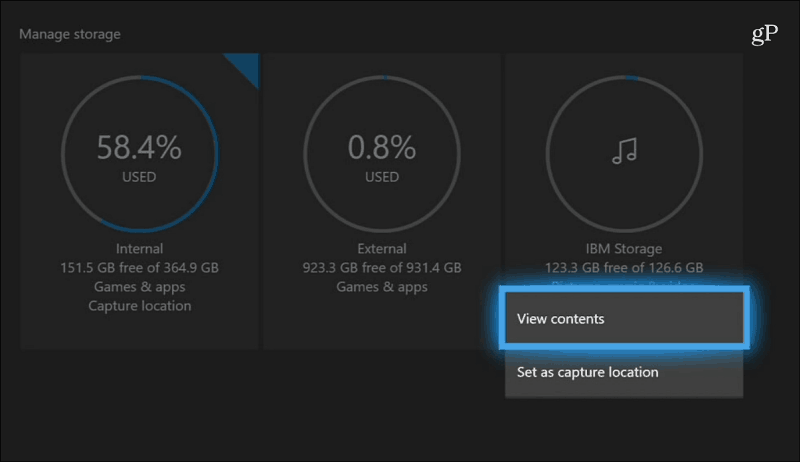
Додаток Media Player безкоштовний і може відтворювати десятки різних типів файлів. Якщо у вас виникли проблеми з Media Player, що відображає медіа-файл, ви можете спробувати інший варіант, наприклад VLC для Xbox.
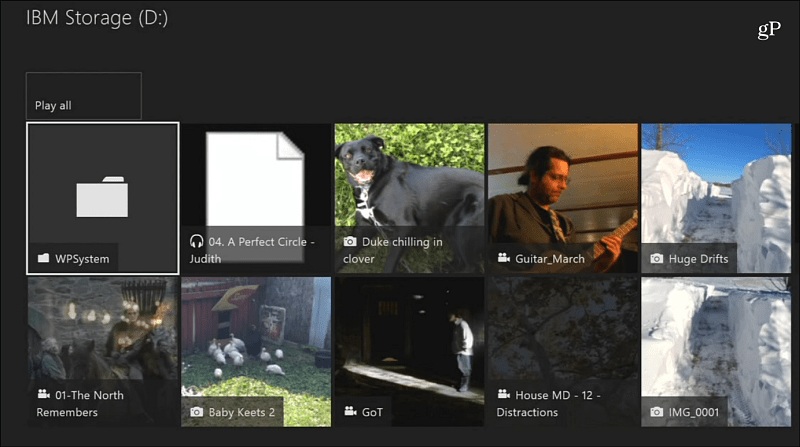
Ви додали зовнішній накопичувач, щоб створити більше місця для зберігання вашого Xbox One або використовуєте флеш-накопичувач як медіа-диск? Повідомте нас, як все працює для вас у розділі коментарів нижче.










Залишити коментар